Kui sa töötad digitaalsetes kunstides, siis oled kindlasti tuttav pintslite mitmekesisusega. Need pakuvad mitte ainult võimalust luua kunstilisi efekte, vaid on ka üliolulised sinu piltide lõppviimistluseks. Selles juhendis näitan ma sulle, kuidas sa saad pince tõhusalt kasutada, et oma töid täiuslikult kujundada. Lähme koos pintslite maailma ning avastame, kuidas sa saad neid loominguliselt kasutada.
Olulised märkused
- Pintslite valik ja haldamine on pildi lõppviimistluse jaoks hädavajalikud.
- Õige katvuse ja värvi valik parandab pildikvaliteeti.
- Erinevate segamisrežiimide kasutamine optimeerib tekstuuri ja sügavust.
- Pintslite paigutamisel on mitte-destruktiivne töötlus eelisega.
- Tõhusate kihtide dubleerimine suurendab visuaalseid efekte.
Samm-sammult juhend
1. Uue kihi loomine
Käivita uue kihi loomisega. See on oluline, et tagada sinu originaalpildi terviklikkus, samal ajal kui katsetad pintslitehnikatega.
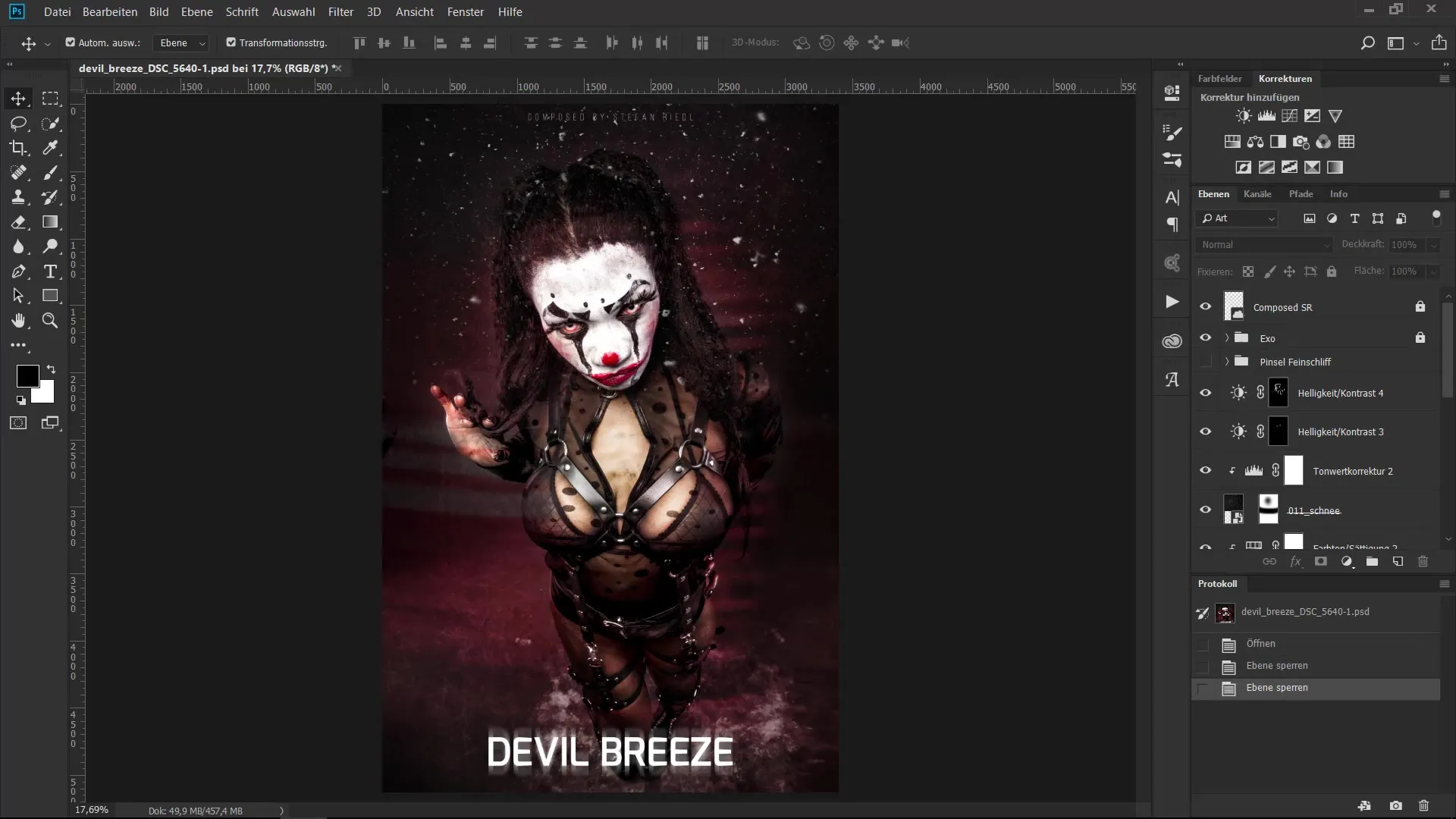
2. Pintsel valida ja suurust kohandada
Vali oma eelistatud pintsel ja kohanda selle suurust. Hoides all juhtimist (CTRL), Alt-klahvi (ALT) ja hiire paremat nuppu ning liigutades hiirt vasakule või paremale, saad pintsli tipu suurust kiiresti muuta.
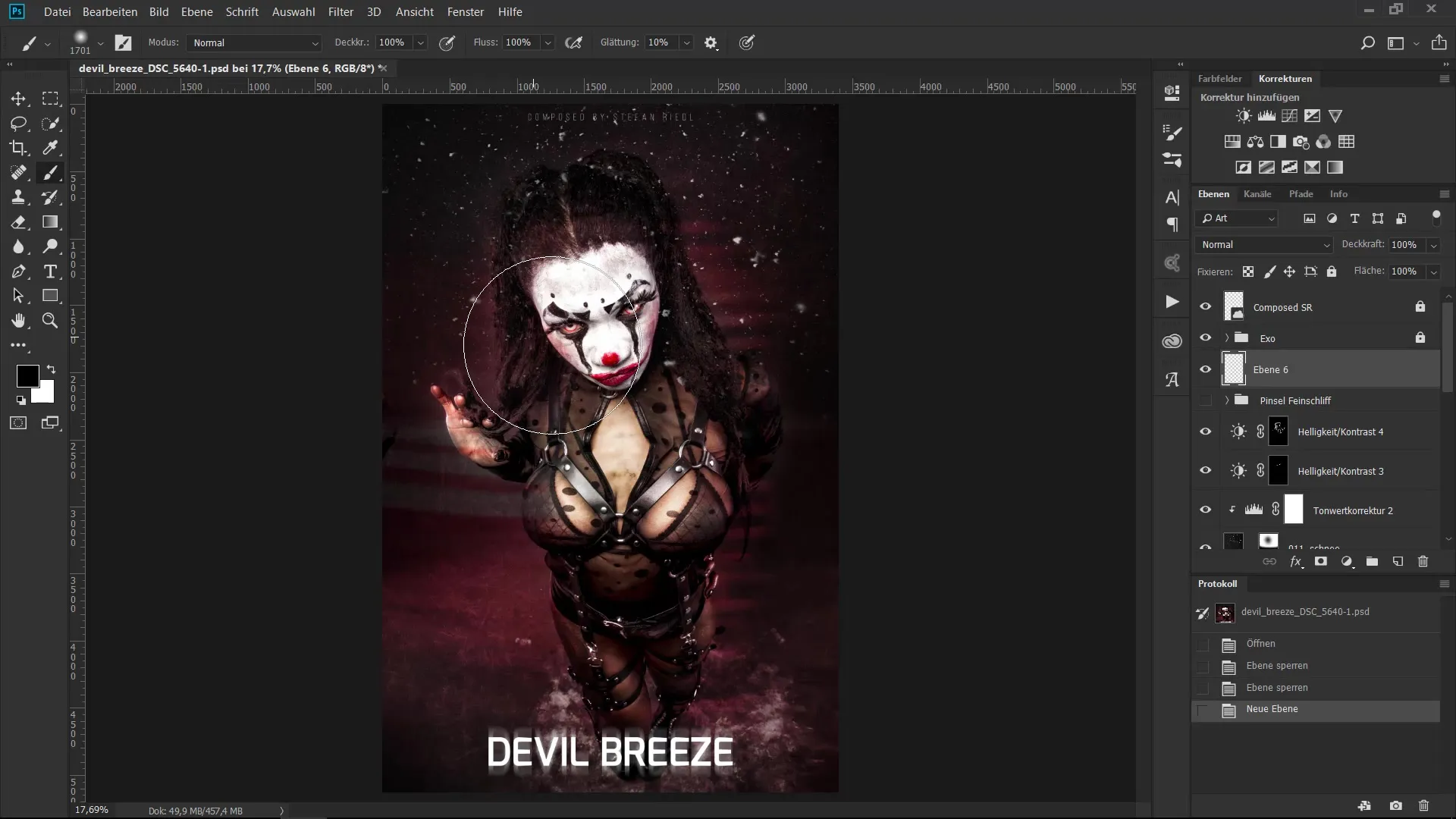
3. Töötamine valge ja katvusega
Kasutage 100% katvusega valget värvi, et joonistada näiteks kaar. See esimene kuju aitab sul määrata sinu pintslitõmmete suunda ja stiili.
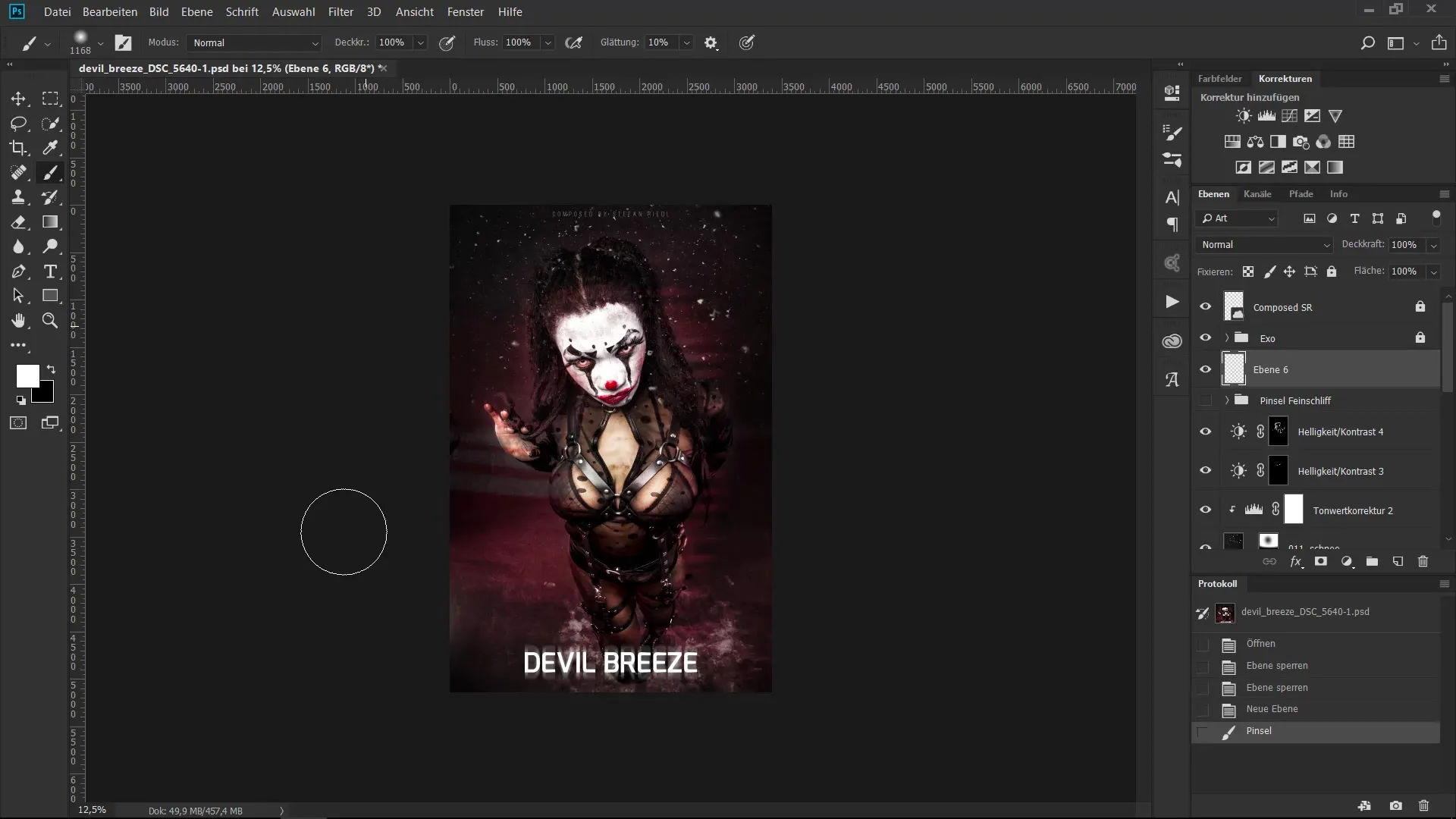
4. Katvust käsitsi seadistamine
Mine nüüd katvuse reguleerijate juurde ja seadista katvus käsitsi umbes 52% -le. Nii saad pehme, hajusa efekti, mis annab pildile teatud sügavuse.
5. Tintkustvise efektide lisamine
Looge uus kiht ja valige pintsel, et lisada tintkustvise sarnaseid pritsimistõhke. Katsetage erinevate värvide ja suurustega, et saavutada kaootiline, kuid atraktiivne välimus.
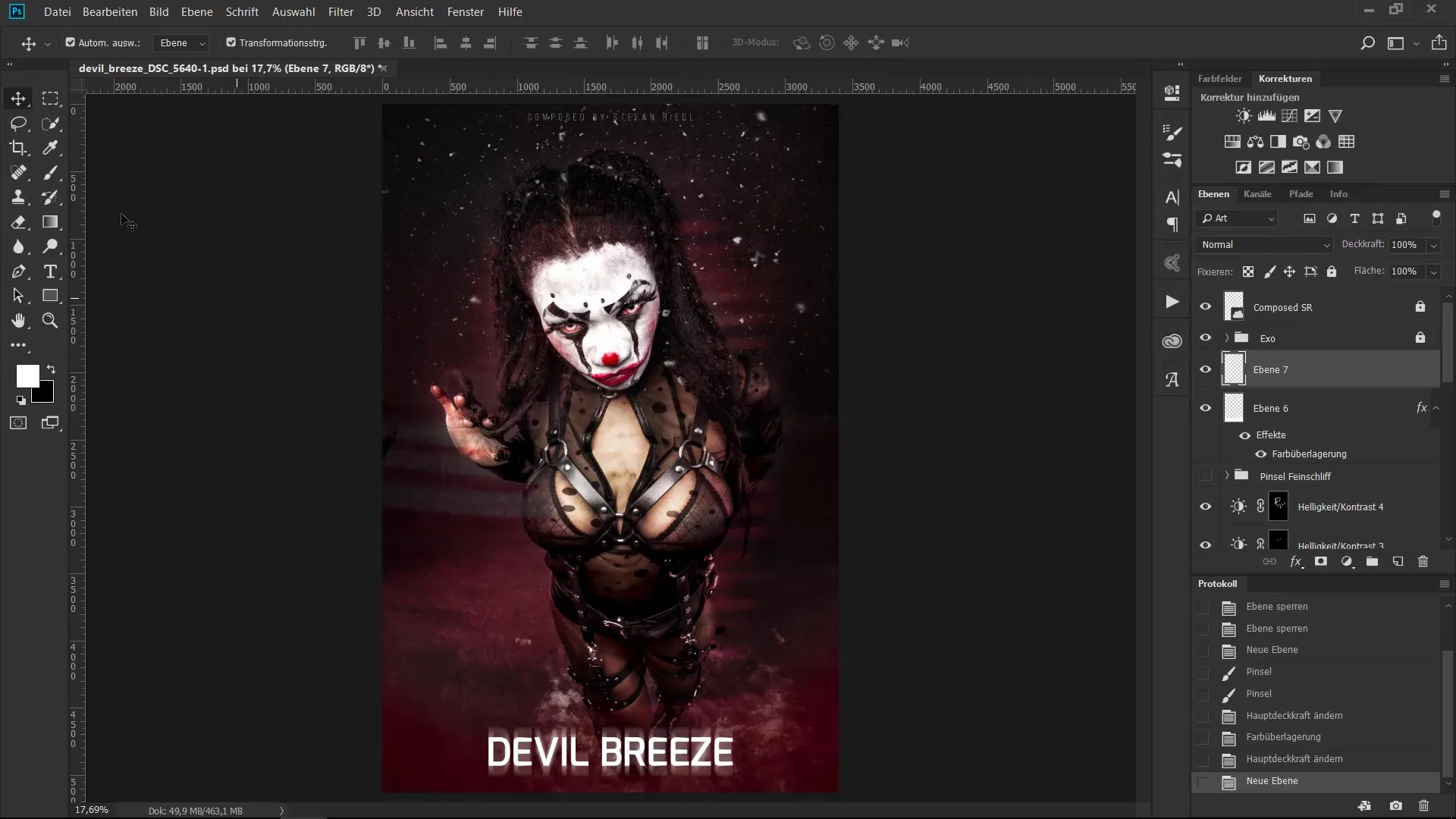
6. Pintslite paigutamine
Kui pintsel ei asu soovitud kohas, saad selle lihtsalt liigutada. Efektiivsem on alguses asetada pintslid pildi keskmesse ja seejärel liiguta need soovitud asukohta.
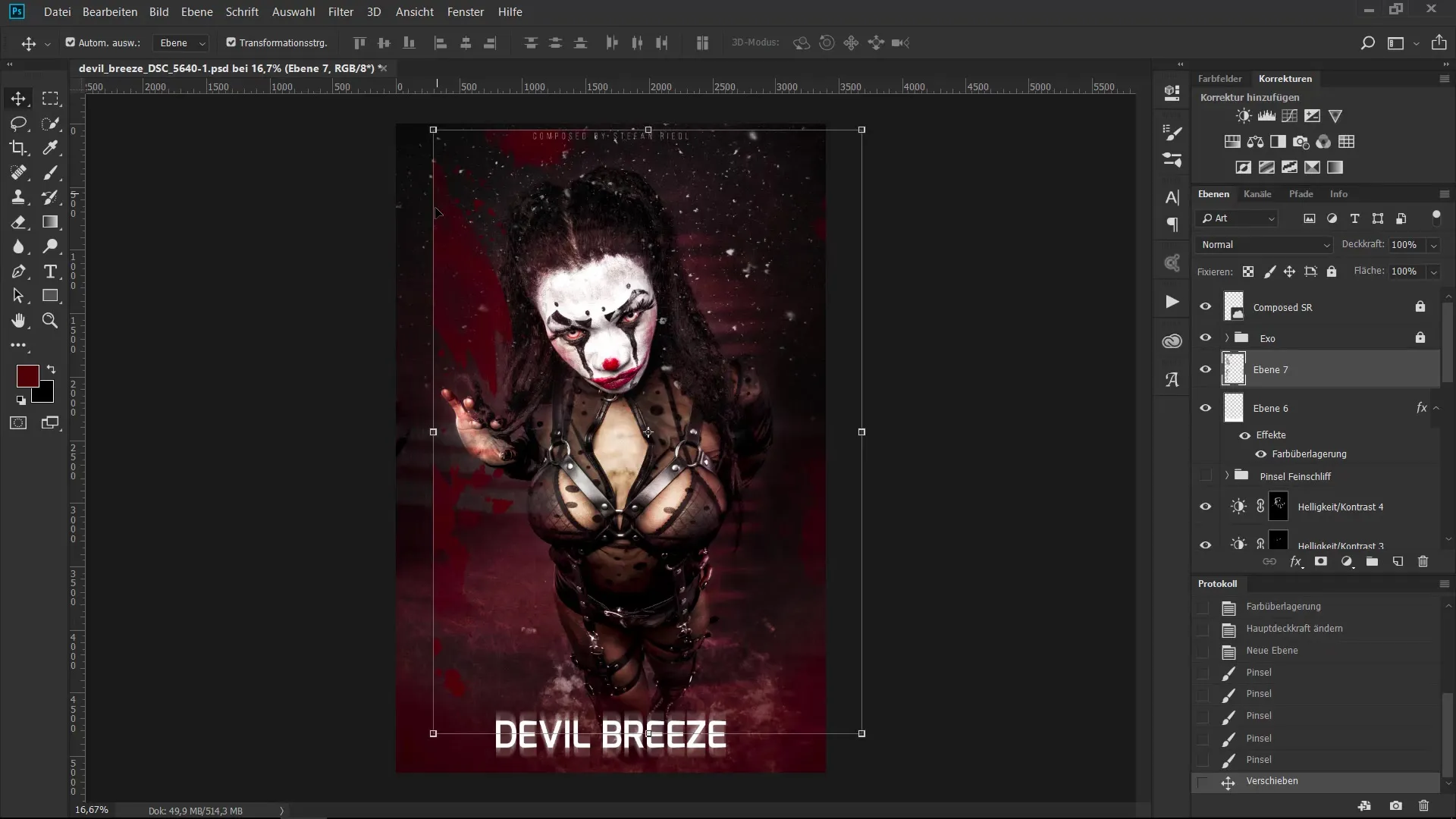
7. Töösegude kasutamine
Katsuge erinevaid segamisrežiime, et värvikihte omavahel segada. "Korrutamise" režiimi kasutamine võib eriti huvitavaid efekte tekitada.
8. Kihtide dubleerimine
Kui efekt ei ole piisavalt tugev, saate kihi dubleerida, hoides all juhtimist (CTRL) ja vajutades J. Nii muutub efekt intensiivsemaks, ilma et peaksite algusest peale alustama.
9. Perspektiivne moonutamine
Kanna perspektiivsed moonutused oma pintslitele, et need vastaksid pildi koosseisule. Hoia all juhtimist (CTRL), kui tirid kihte nurkades.
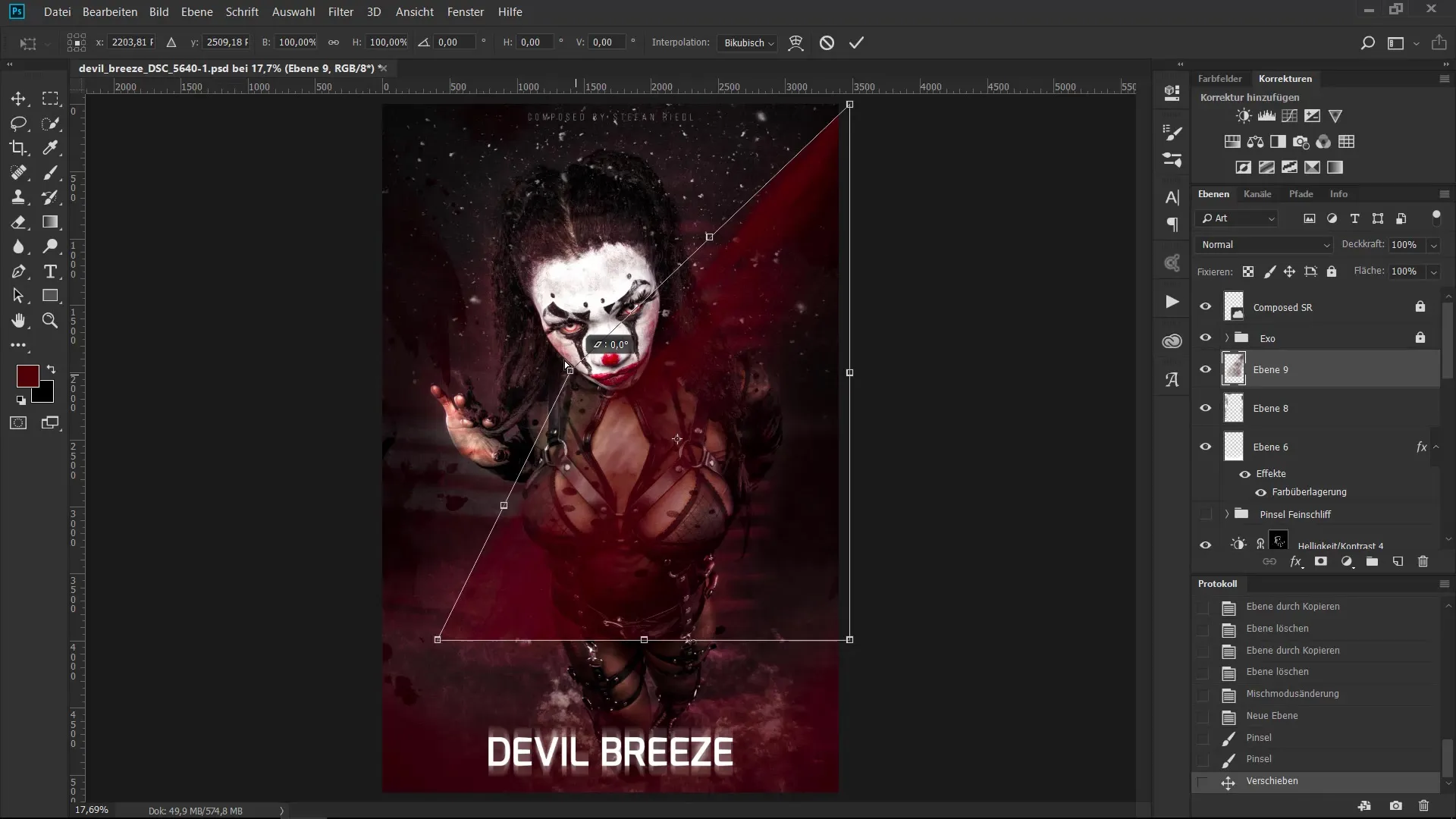
10. Kustutamine ja mitte-destruktiivne töötlus
Karmide servade pehmendamiseks kasuta kas kustutustööriista või tööta kihtmaskidega, et töötada mitte-destruktiivselt. See võimaldab sul hiljem efekti kohandada, kui muudad meelt.
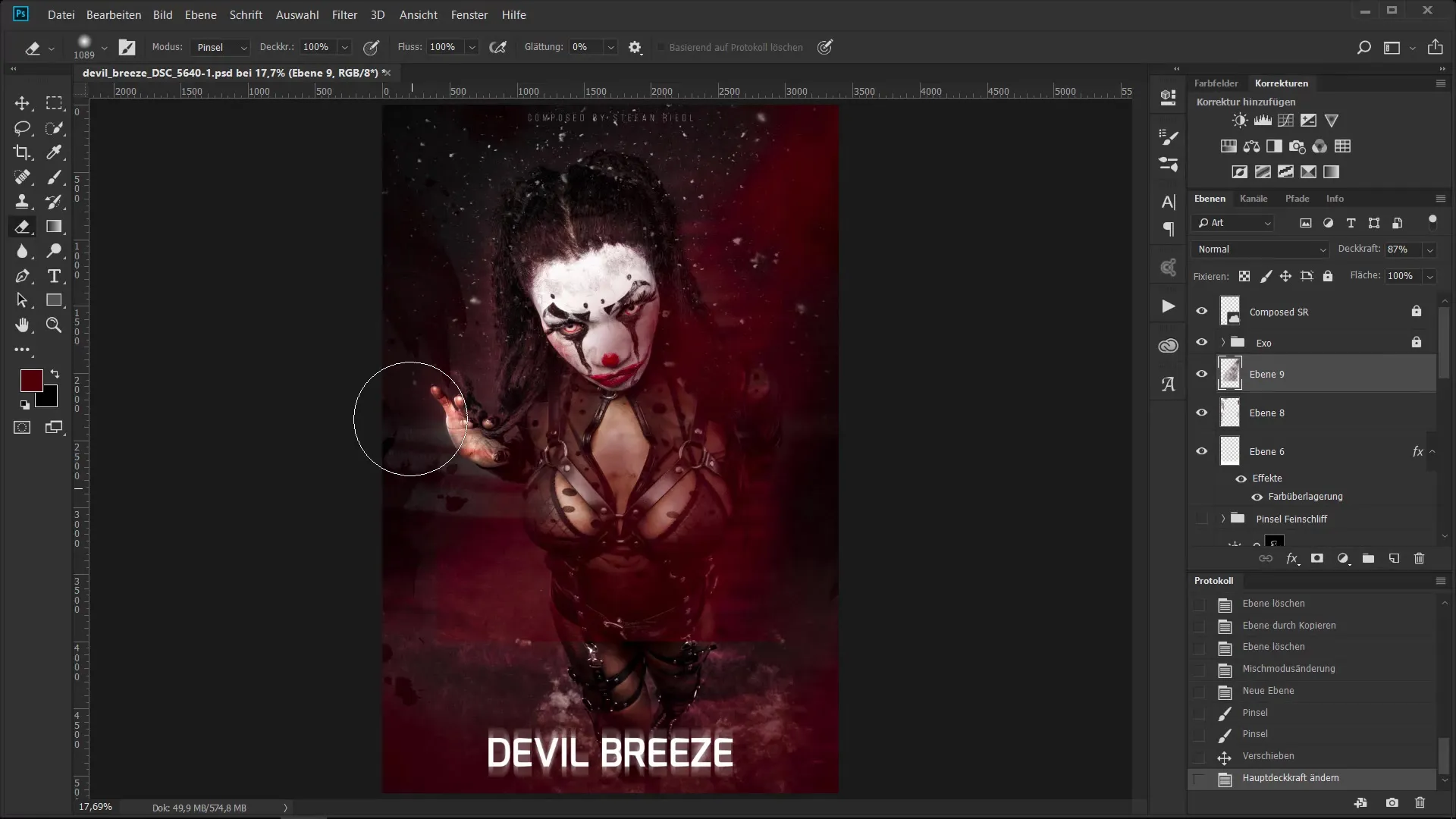
11. Peenhäälestamine segamisrežiimide abil
Sea segamisrežiim "Pehme Valgus", et saavutada värvide harmooniline kombinatsioon. Seda saab sobivate katvuse kohandustega edasi täiustada.
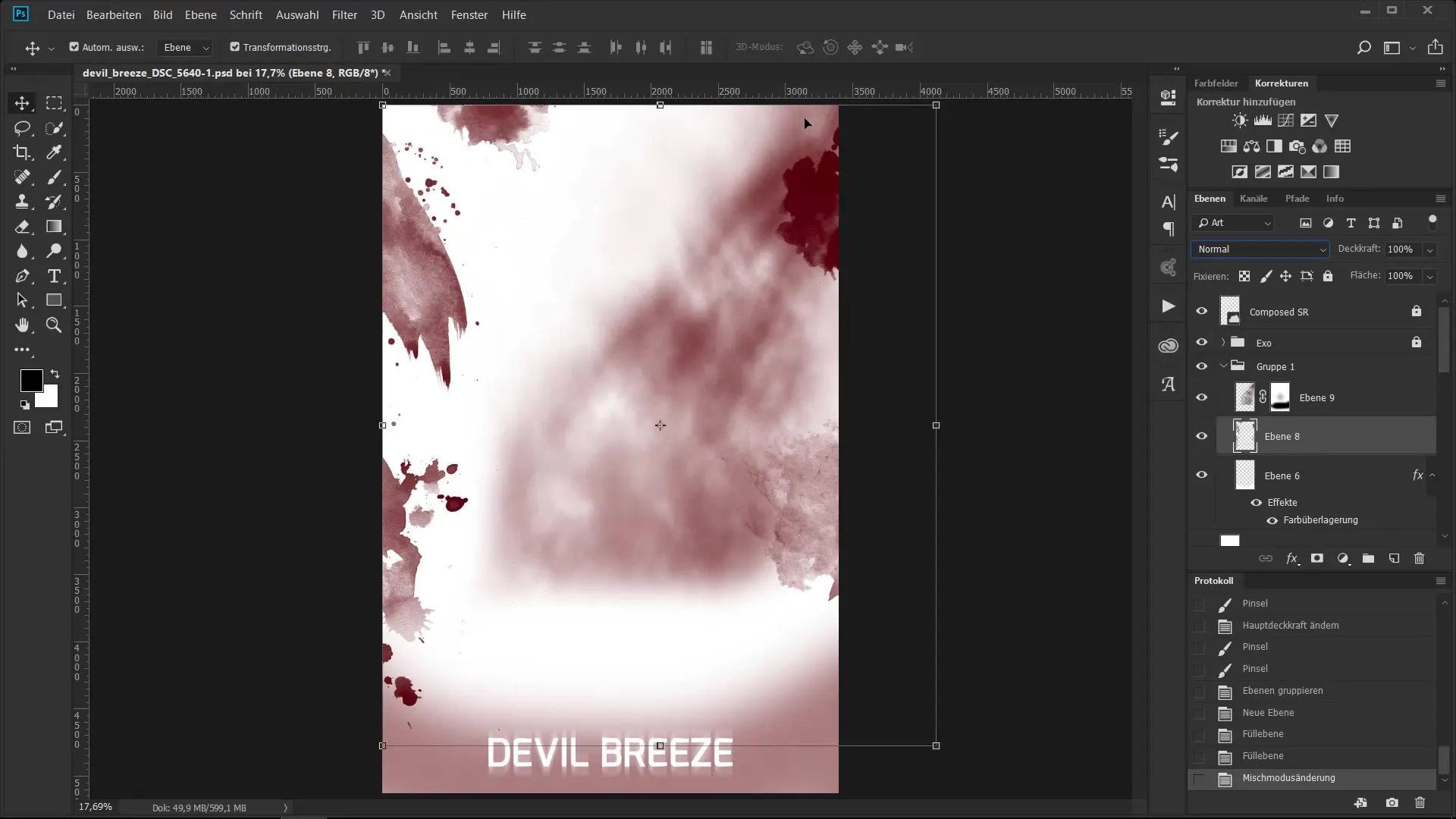
12. Lõpppildi vaatamine
Kui kõik pintslitõmme ja efektid on lisatud, vaata valmis pilti ning veendu, et see vastab sinu ootustele. Kohanda viimaseid detaile vastavalt vajadusele.
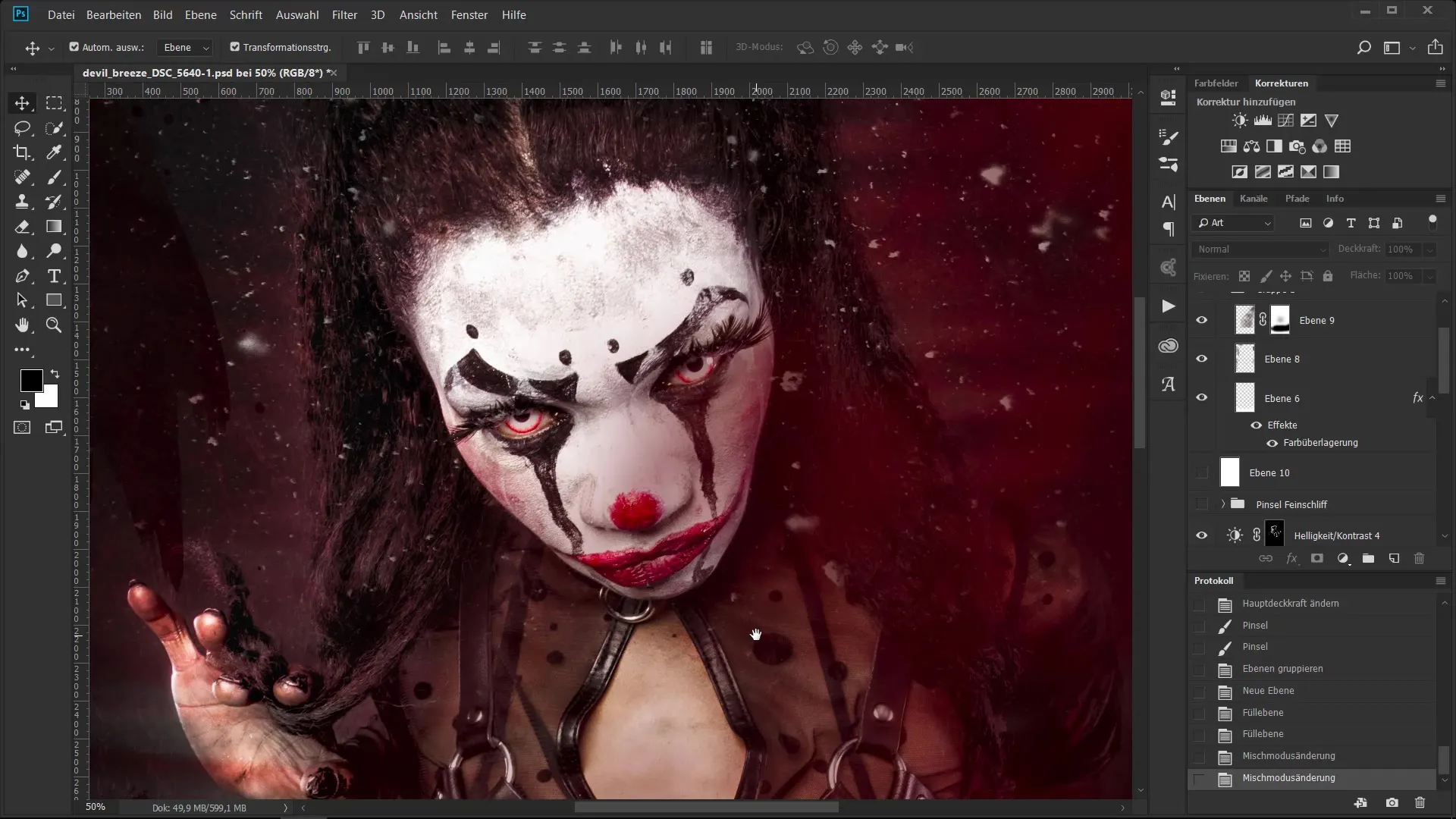
Kokkuvõte - Pintslid kui loominguline stiilivahend pildi viimistlemiseks
Sel juhendil oled sa õppinud, kuidas pintslit tõhusalt oma digitaalses kunstis kasutada. Oled uurinud erinevaid tehnikaid, et oma töid sihipäraste värviülekannete ja tõhusate kihistruktuuridega paremaks muuta. Nende meetoditega saad tuua oma pildid uuele tasemele ja anda neile viimase lihvi.
Küsimused ja vastused
Mis on mitte-destruktiivse töötamise eelis?Mitte-destruktiivne töötamine võimaldab teha muudatusi tagasi võtta või kohandusi teha, kahjustamata originaalpilti.
Kuidas saan kiiresti katvust kohandada?Sa saad katvust kohandada liugureid kasutades kasutajaliideses või käsitsi otseteede abil.
Kuidas segamisrežiimide proovimist?Korrutamine ja pehme valgus on head lähtepunktid huvitavate värviliste efektide saavutamiseks.
Kuidas saan pintslite suurust kohandada?Hoia all juhtimist, Alt-klahvi ja hiire paremat nuppu, samal ajal liigutades hiirt.
Mis on kõige kiirem viis efekti võimendamiseks?Korrutades vastava kihi juhtimist (CTRL) ja vajutades J, efekti intensiivistub.


